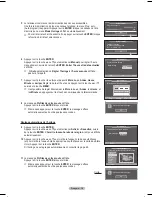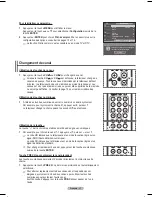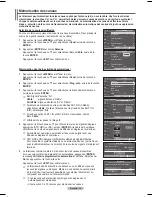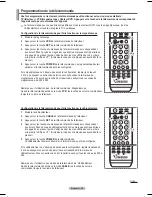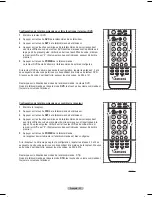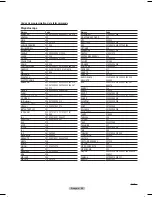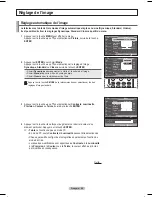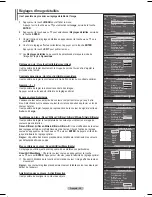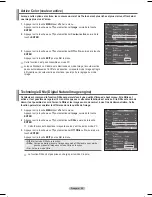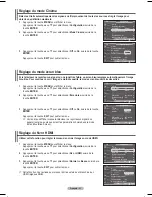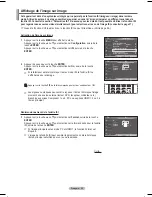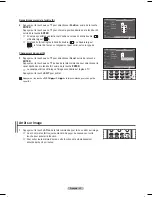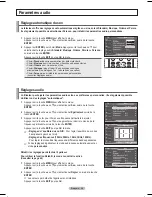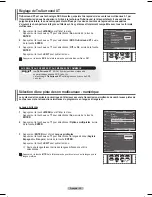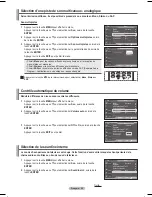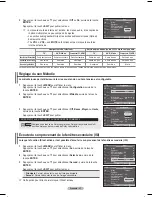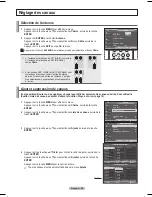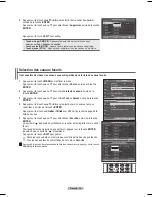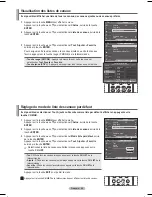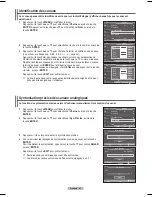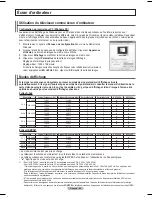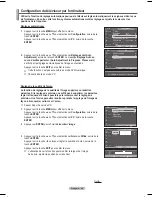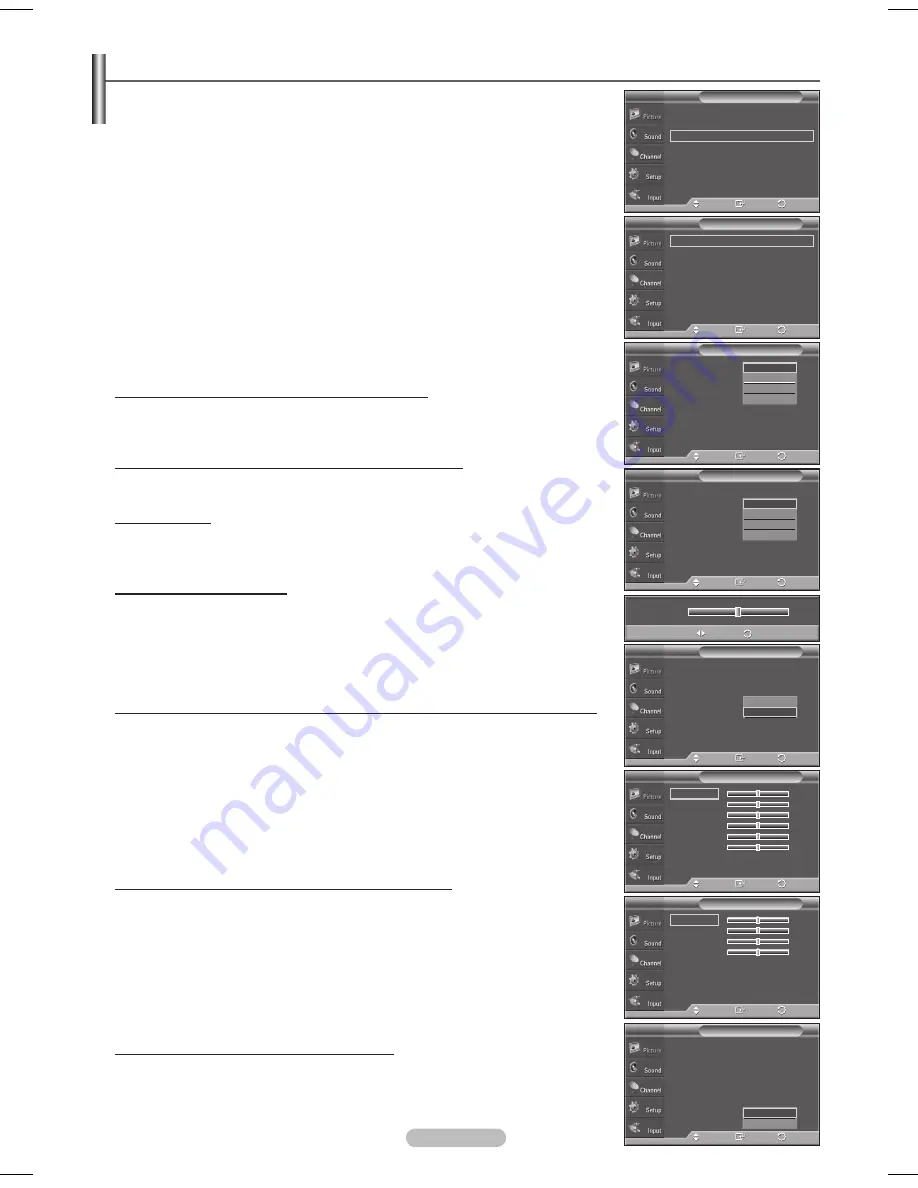
Français - 29
Réglages d’image détaillés
Il est possible de procéder au réglage détaillé de l’image.
1
Appuyer sur la touche
MENU
pour afficher le menu.
Appuyer sur la touche ▲ ou ▼ pour sélectionner
Image
, suivie de la touche
ENTER
.
2
Appuyer sur la touche ▲ ou ▼ pour sélectionner
Réglages détaillés
, suivie de
la touche
ENTER
.
3
Choisir l’option de réglages détaillés en appuyant sur la touche ▲ ou ▼, puis
sur
ENTER
.
4
Une fois le réglage effectué correctement, appuyer sur la touche
ENTER
.
Appuyer sur la touche
EXIT
pour quitter le menu.
➢
Les
Réglages détaillés
ne peuvent être sélectionnés lorsque le mode de
l’image est réglé à
Dynamique
.
Réglage du noir : Hors fonction/faible/moyen/élevé
Il est possible de régler directement le niveau de noir de l’écran afin d’ajuster la
profondeur de l’écran.
Contraste dynamique : Hors fonction/faible/moyen/élevé
Il est possible de régler le contraste de l’écran afin d’obtenir un contraste optimal.
Gamma : -3 ~ 3
Il est possible de régler la luminosité centrale des images.
Appuyer sur ◄ ou ► jusqu’à l’atteinte du réglage optimal.
Espace couleur: Auto/Large
L’espace couleur est une matrice de couleurs comportant le rouge, le vert et le
bleu. Sélectionnez votre espace couleur favori et vous pourrez apprécier un ton de
couleur naturel.
Il est possible de régler l’espace de reproduction de la couleur du signal d’entrée à
Auto
ou à
Large
.
Équilibrage du blanc : Décal.-R/Décal.-G/Décal.-G/Gain-R/Gain-G/Gain-B/Régler
Il est possible de régler la température de la couleur pour obtenir une image de
couleurs plus naturelles.
Décal.-R/Décal.-G/Décal.-B/Gain-R/Gain-G/Gain-B :
Une modification de la valeur
des réglages entraîne un rafraîchissement de l’écran. Choisir l’option de réglage
voulue en appuyant sur la touche ▲ ou ▼, puis sur
ENTER
. Appuyer sur ◄ ou ►
jusqu’à l’atteinte du réglage optimal.
Régler :
L’équilibre des blancs précédemment établi sera rétabli selon les valeurs
par défaut prédéfinies en usine.
Mon contrôle de couleur : Rose/Vert/Bleu/Blanc/Régler
Ce réglage peut être ajusté pour répondre à des préférences particulières.
Rose/Vert/Bleu/Blanc :
Choisir la couleur voulue en appuyant sur la touche
▲ ou ▼, puis sur
ENTER
. Appuyer sur ◄ ou ► jusqu’à l’atteinte du réglage optimal.
➢
Pendant l’utilisation de la fonction Commande couleur, l’image affichée reste en
mouvement.
Régler :
Les couleurs réglées précédemment seront rétablies selon les valeurs par
défaut de l’appareil.
Amélioration des contours : Activé/Désactivé
Il est possible de souligner le contour des objets.
▲
Plus
Nuance coul.
: Froide1
►
Réglages des détails
►
Format
: 16:9
►
Réduct. bruit num. : Auto
►
Couleur activée : On
►
DNIe
: On
►
Régler
: OK
►
Image
T V
Intro.
Dépl.
Retour
Réglage du noir : Off
►
Contraste dynam. : Off
►
Gamma
: 0
►
Espace couleur : Large
►
Équilibrage du blanc
►
Commande couleur
►
Amélioration des bords : Off
►
Réglages des détails
T V
Intro.
Dépl.
Retour
Réglage du noir :
Off
Contraste dynam. : Off
Gamma
: 0
Espace couleur : Large
Équilibrage du blanc
Commande couleur
Amélioration des bords : Off
Réglages des détails
T V
Intro.
Dépl.
Retour
Off
Basse
Moyen
Élevé
Réglage du noir : Off
Contraste dynam. :
Off
Gamma
: 0
Espace couleur : Large
Équilibrage du blanc
Commande couleur
Amélioration des bords : Off
Réglages des détails
T V
Intro.
Dépl.
Retour
Off
Basse
Moyen
Élevé
Gamma
0
Réglage
Retour
Réglage du noir : Off
Contraste dynam. : Off
Gamma
: 0
Espace couleur : Large
Équilibrage du blanc
Commande couleur
Amélioration des bords : Off
Réglages des détails
T V
Intro.
Dépl.
Retour
Auto
Large
Intro.
Dépl.
Retour
Équilibrage du blanc
Décal.-R
15
Décal.-V
15
Décal.-B
15
Gain-R
15
Gain-V
15
Gain-B
15
Régler
Intro.
Dépl.
Retour
Commande couleur
Rose
15
Vert
15
Bleu
15
Blanc
15
Régler
Réglage du noir : Off
Contraste dynam. : Off
Gamma
: 0
Espace couleur : Large
Équilibrage du blanc
Commande couleur
Amélioration des bords : Off
Réglages des détails
T V
Intro.
Dépl.
Retour
Off
On
BN68-01192F-02Fre_1.indd 29
2007-02-26 ソタネト 5:51:41
Содержание HPT4254 - 42" Plasma TV
Страница 71: ...This page is intentionally left blank ...
Страница 142: ...Cette page est laissée intentionnellement en blanc ...
Страница 143: ...Cette page est laissée intentionnellement en blanc ...